Oppsummering: Har du noen gang blitt bedt om å formatere SD-kortet? Vet du hvordan du formaterer SD-kort for raskt å fjerne alle unødvendige filer på det? Hva betyr format SD-kort? Dette innlegget vil hjelpe deg å vite mer om disse spørsmålene. Hvis du må formatere SD-kort for normal bruk, kan du lære hvordan du gjenoppretter slettede filer fra formatert SD-kort.
"Jeg bruker et 16 GB SD-kort på Nikon-kameraet mitt for å lagre bilder, og det fungerer bra. Selv om akkurat nå, ba det meg om å formatere SD-kortet til neste bruk. Hva betyr format SD-kort? Er det vil fjerne alt på dette? kort? Det er mange bilder som betyr mye for meg. Jeg vil ikke miste dem alle. Jeg prøvde å koble SD-kort til datamaskinen for sikkerhetskopiering. Men det fikk meg den samme meldingen. Noen hjelp? "
"Hvordan formatere SD-kort? Jeg har sikkerhetskopiert alle viktige filer på SanDisk SD-kortet mitt og vil raskt slette alle tingene på det. Jeg formaterer en gang SD-kort på kameraet mitt. Men hvordan gjør jeg det på datamaskinen?"

Av forskjellige grunner vil du velge å formatere SD-kortet. Under de fleste omstendigheter blir du bedt om å formatere SD-kort for å løse noen problemer. Det kan også være lurt å raskt slette alle data fra SD-kort. Sannheten er at under bruk av SD-kort formaterer nesten alle brukere SD-kortene minst en gang.
Her kommer spørsmålet, hva betyr format SD-kort egentlig?
Har du noen gåter om SD-kortformatering? Nå har du kommet til rett sted. Her i dette innlegget vil vi vise deg hva som nøyaktig skjer når formatet ditt SD-kort FAT32. Du vil vite forskjellen mellom formatet SD-kort og bare slette SD-kortdata. I tillegg vil vi vise deg noen enkle løsninger for å formatere SD-kort. Du vil også få en enkel metode for å gjenopprette slettede filer fra formatert SD-kort.
SD-kort vil være forhåndsformatert før de blir markedsført. Formatering av SD-kort er mer som en prosess som bringer SD-kort til den opprinnelige tilstanden. SD-kortformatering vil slette alle eksisterende data. Men det er forskjeller mellom format og sletting.
So hva betyr format SD-kort? Hva skjer egentlig?
Når du formaterer et SD-kort, vil du fjerne alle SD-kortfiler. Sammenlign med bare slett data, SD-kortformatering kan forbedre lese- og skrivehastigheten og forbedre ytelsen. Det kan raskt gi mer lagringsplass. Dessuten vil det redusere risikoen for lagringsfeil.
Når SD-kortet er infisert av et datavirus, kan du ikke fjerne virus eller ødelagte filer ved å slette. I så fall kan du lett stole på formateringsmåten for å fjerne dem og få kortet tilbake til normal tilstand. Normal sletting ødelegger bare filsystemet som viser enheten der dataene befinner seg.
Formatering av SD-kort er enkelt. Noen ganger, når du blir bedt om å formatere SD-kort FAT32, trenger du bare å bekrefte operasjonen. Så hvordan formaterer jeg SD-kort på datamaskin (PC / Mac), digitalt kamera eller formaterer et micro SD-kort på Android? Fortsett å lese for å finne svar.
Innen noen få klikk kan du enkelt formatere et SD-kort på Windows-PC. For de fleste Mac-brukere vet de ikke hvordan de skal gjøre jobben. Her i denne delen vil vi hovedsakelig vise deg hvordan du formaterer SD-kort på Mac.
Trinn 1 Sett SD-kort inn i kortsporet på Mac. Forsikre deg om at SD-kortet er tilkoblet.
Trinn 2 Åpne Finder og klikk deretter Go på menylinjen. Velg deretter verktøy fra rullegardinlisten.
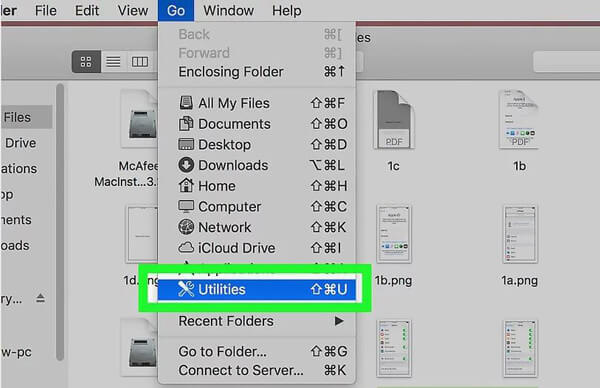
Trinn 3 Finn og dobbeltklikk på Diskverktøy. Velg deretter SD-kort på venstre side av disk~~POS=TRUNC side.
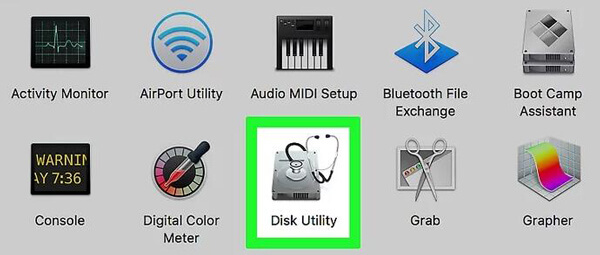
Trinn 4 Klikk Slett på oversiden av vinduet. Velg passende format og klikk deretter Slett for å bekrefte operasjonen for å formatere SD-kort på Mac.
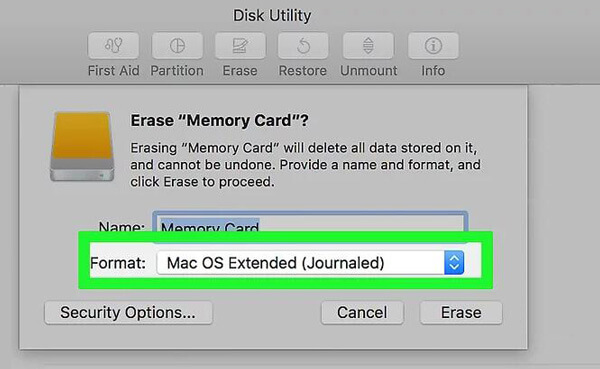
Det er lettere å formatere et SD-kort på digitalkamera. Alt du trenger er å finne formatalternativet fra innstillingene. Nå tar vi GoPro-kamera som eksempel for å vise deg hvordan du formaterer SD-kort på kamera.

Trinn 1 Forsikre deg om at SD-kortet er satt inn i kameraet, og slå det deretter på.
Trinn 2 Sveip ned fra toppen av berøringsskjermen for å få flere funksjonsikoner. Her må du trykke på "Innstillinger" -ikonet.
Trinn 3 Finn alternativet "Format SD Card" og trykk på det. Trykk deretter på "DELETE" for å formatere SD-kortet på dette kameraet.
Når du vil formatere et micro SD-kort på Android-enhet, er det bare å begynne å søke etter formatalternativet fra Innstillinger og lagringsinnstillinger. Du vil enkelt finne den og lage SD-kortformateringen.
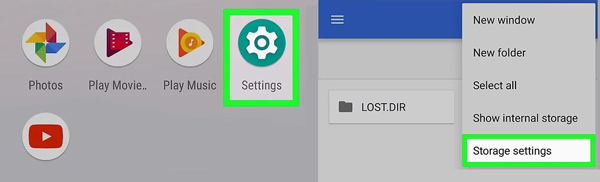
Det er veldig nødvendig å sikkerhetskopiere verdifulle bilder og andre filer før formatering. Snakk ærlig talt, det er ikke så enkelt å gjenopprette slettede / tapte filer fra formatert SD-kort. I noen tilfeller blir du imidlertid bedt om å formatere SD-kort for å bringe det til normal tilstand. I så fall har du ikke tilgang til noen filer på SD-kort. Uansett grunn, bryr du deg mer om hvordan du skal formatere SD-kort.
For å gjenopprette slettede SD-kortdata, må du stole på noen profesjonelle gjenopprettingsverktøy. Her anbefaler vi inderlig den kraftige SD-datagjenoppretting for å hjelpe deg med å formatere SD-kort og finne tilbake til alle filene. Bare last ned den og følg de neste trinnene for å redde disse viktige dataene.
Trinn 1 Kjør SD Data Recovery
Dobbeltklikk på nedlastingsknappen over for å laste ned denne programvaren for utvinning av data på datamaskinen din. Følg deretter instruksjonene for å installere og starte den. Sett det formaterte SD-kortet på datamaskinen og forsikre deg om at det er tilkoblet. SD-sporet plasseres normalt på venstre side av datamaskinen.

Trinn 2 Velg datatype og SD-kort
Denne all-featured SD-kortgjenoppretting gjør det mulig å gjenopprette all datatype som ofte brukes, inkludert bilder, videoer, e-postmeldinger, dokumenter, sanger og mer. Videre har den muligheten til å gjenopprette slettede / tapte data fra datamaskin, harddisk, digitalt kamera, SD-kort, CF-kort, etc.
Så når du starter det og går inn i hovedgrensesnittet, kan du se mange datatyper og steder vises. I løpet av dette trinnet må du velge datatypen du vil gjenopprette. Velg deretter SD-kort som målplassering på delen "Flyttbare enheter". Her kan du se et "ferskt" ikon, klikke på det for å sikre at formatert SD-kort blir gjenkjent.
Trinn 3 Skann data på formatert SD-kort
Klikk Skanne for å raskt skanne alle valgte filer på SD-kortet. Den tilbyr også en "Deep Scan" -funksjon som hjelper deg med å skanne alle typer filer dypt.

Trinn 4 Unformat SD-kort
Etter skanneprosessen kan du begynne å finne og gjenopprette bestemte filer du vil hente. Merk av for tapte data, og klikk deretter Gjenopprette for å gjenopprette alle valgte filer til datamaskinen din. På denne måten kan du uformatere SD-kort på en enkel måte og finne tilbake alle slettede data.

Vi snakker hovedsakelig om SD-kortformatering på denne siden. Du kan ha en grunnleggende forståelse av "hva betyr format SD-kort". Visst, vi forteller deg enkle måter å formatere SD-kort på Mac, digitalkamera og Android-enhet. Hvis du tilfeldigvis formaterer SD-kort, introduserer vi deg også en brukervennlig datarekonstruksjon for å hjelpe deg med å gjenopprette tapte filer fra formatert SD-kort. Håper du kan finne noe nyttig etter å ha lest dette innlegget. Legg igjen en melding hvis du fortsatt har spørsmål.